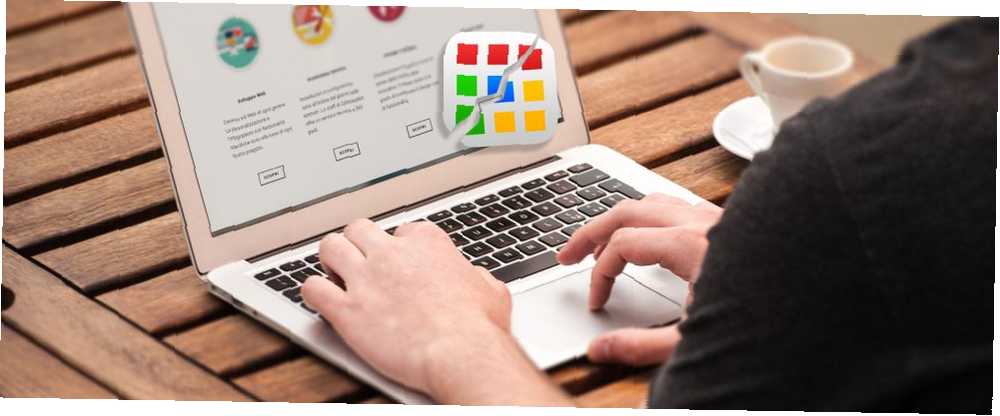
Michael Fisher
0
4040
163
Chrome App Launcher, 2013 yılında bilgisayarlara ilk defa isabet ettiği için birçok farklı kimliğe girdi..
Başlatıcı hala Chrome OS'de var olmasına rağmen, Chrome Uygulama Başlatıcı'dan En İyi Şekilde Nasıl Yararlanabilirsiniz Chrome Uygulama Başlatıcı'dan En İyi Şekilde Nasıl Yararlanabilirsiniz Chrome Uygulama Başlatıcı, yalnızca açık programlardan çok daha fazlasını yapabilen güçlü bir araçtır. Bir dizi web tabanlı görevi daha hızlı, daha kolay ve daha düzenli hale getirebilir. İşte nasıl. , uygulamanın masaüstü sürümü artık eski Google’ın Google Killing App Launcher’ın bir gölgesi; İşte Sizin Google Değiştirme Uygulamanız Chrome'dan Uygulama Başlatıcıyı Öldürüyor; İşte Sizin Değişiminiz Tüm Chrome uygulamalarınızı içeren küçük başlatıcı, hiçbir şey yapmadan acımasızca öldürülüyor. Zip. Nada. Bu alternatifler, uygulamalarınızı Chrome'dan başlatmaya devam etmenizi sağlar. . Bir zamanlar Chrome web uygulamalarınızın listesine erişmenin hızlı bir yolu neydi chrome: // apps.
Birkaç web uygulamasına dayanan, yoğun bir Chrome kullanıcısıysanız En İyi Chrome Uzantıları En İyi Chrome Uzantıları Okuyucularımızın önerileri de dahil olmak üzere Google Chrome için yalnızca en iyi uzantıların listesi. günlük iş akışınızın bir parçası olarak, daha faydalı değişiklikler bekliyor olabilirsiniz.
Neyse ki, aralarından seçim yapabileceğiniz birkaç tane var. Verimliliğinizi artıracak altı Chrome App Launcher alternatifi.
1. Yerel Uygulamalar Düğmesi
Chrome web uygulamalarınıza bağlantılar şimdi chrome: // apps, ancak listeye her erişmek istediğinizde hantal kısayolu yazmak zorunda değilsiniz..
Bunun yerine, Google bir Uygulamalar Chrome penceresinin sol üst köşesindeki bağlantıyı tıklayın. Tıkladığınızda, tüm uygulamalarınızın bir ızgarada görüntülendiğini göreceksiniz..
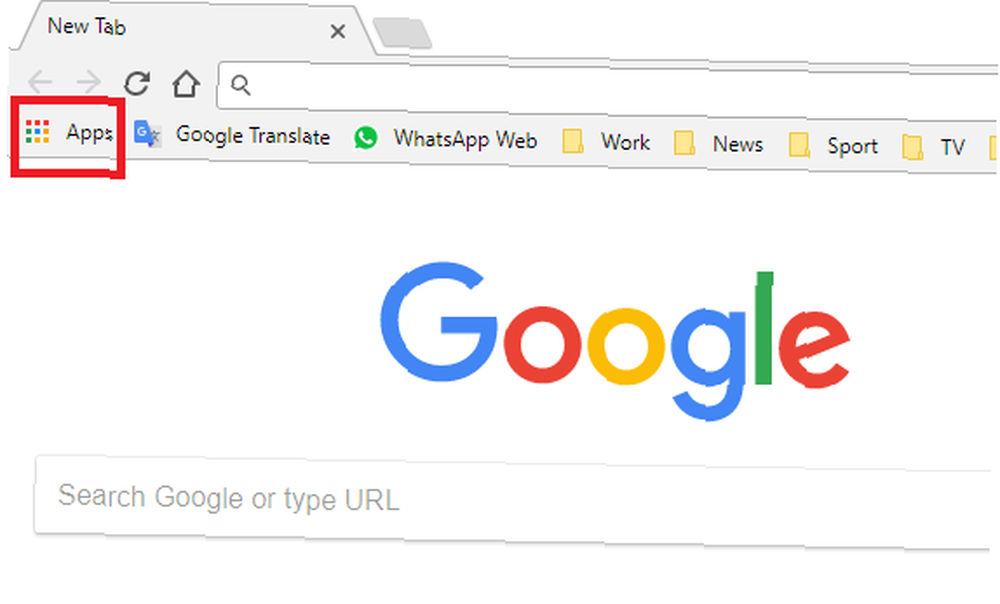
Bağlantı işlevsel olsa da, bazı ciddi sakıncaları vardır. Öncelikle, bağlantı (açılır pencerede görüntülemek yerine) uygulama kısayollarıyla yeni bir sekme açacaktır. Web uygulamalarınıza günde birkaç kez erişmeniz gerekirse, hızla sinir bozucu olur.
İkincisi, yer imlerinizi, bağlantıyı görebilmek için kalıcı olarak görünür hale getirmeniz gerekir. Bazı insanlar için, yer imi çubuğu gereksiz ekran üstü dağınıklığı olarak görülür 3 Daha İyi ve Daha Yararlı Yer İmleri Çubuğu için Hızlı İpuçları 3 Daha İyi ve Daha Yararlı Yer İmleri Çubuğu için Hızlı İpuçları Tarayıcınızın yer imleri çubuğu daha da iyi olabilir. İşte bunu geliştirmek için üç hızlı yolu. .
Uygulamalar bağlantısını göremiyorsanız, Chrome'un sağ üst köşesindeki üç dikey noktaya tıklayın ve Yer İmleri> Yer imi çubuğunu göster. Ardından, yer imi çubuğuna sağ tıklayın ve Uygulamalar kısayolunu göster.
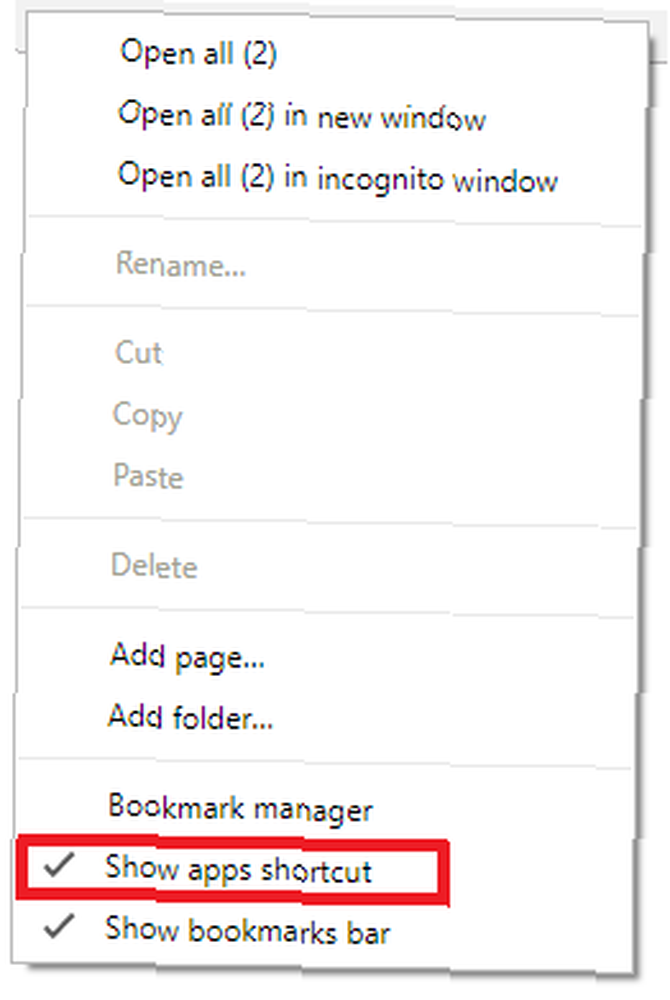
2. Apps Başlatıcısı
Chrome'un yerel aracı ihtiyaçlarınız için yeterli değilse, üçüncü taraf bir alternatif bulmak için Chrome Web Mağazası'na dönebilirsiniz. Yaygın olarak kabul edilen iki benzer adlandırılmış uygulama vardır. “Sınıfın en iyisi.”
İlk önce Apps Launcher. Yüklemeden sonra, Chrome'un sağ üst köşesinde yeni bir simge göreceksiniz. Izgara gibi görünüyor.
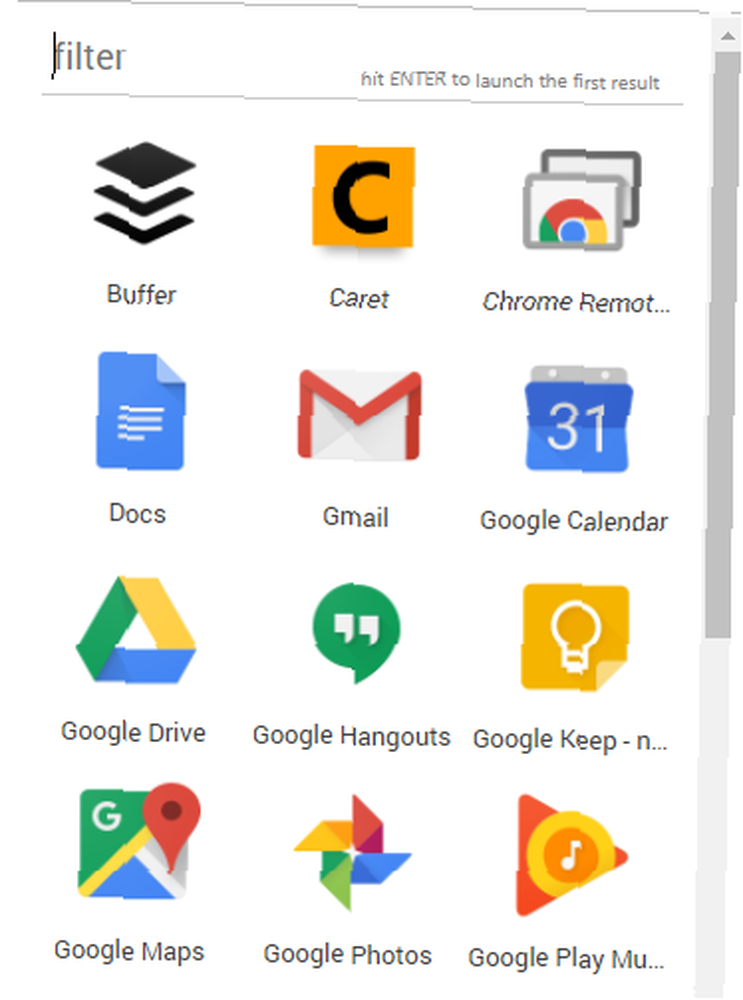
Simgeye tıklarsanız, bir pencere açılacaktır. Bunun içinde listelenen tüm uygulamalarınızı göreceksiniz. Uygulamaları istediğiniz sıraya sürükleyip bırakabilirsiniz ve aynı zamanda bir arama işlevi de içerir. Çok fazla uygulamanız varsa, yer kazanmak için simgeleri ilişkilendirilmiş etiketleri olmadan göstermeyi seçebilirsiniz..
Uzman bir kullanıcıysanız, en kullanışlı özellik tartışmalı klavye kısayollarıdır.. Ctrl +. (Nokta) açılır pencereyi açar, Girmek bir uygulama başlattı ve silmek bir uygulamayı kaldırır.
İndir: Apps Başlatıcı (Ücretsiz)
3. Chrome için Uygulamalar Başlatıcı
Görsel olarak, Chrome için Apps Launcher, Apps Launcher'a benziyor.
Uzantıyı yükledikten sonra, tarayıcınızın sağ üst köşesindeki ızgara esque ikonunu kullanarak bir kez daha erişirsiniz. Chrome web uygulamalarınızın tümü açılır pencerede görülebilir.
Pencereyi kullanarak kullanmak istediğiniz uygulamaları başlatabilir, belirli bir uygulamanın ayarlar sayfasını açabilir ve doğrudan uygulamanın Chrome Web Mağazası liste sayfasına atlayabilirsiniz..
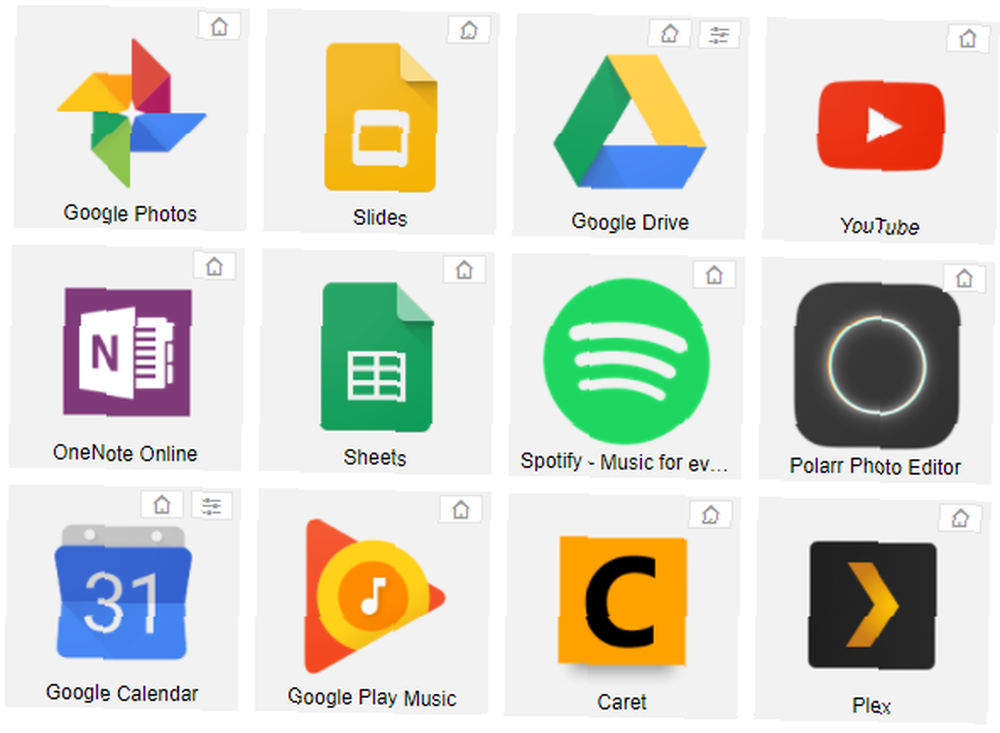
Pencerenin kendisi Uygulamalar Başlatıcı penceresinden çok daha büyüktür ve simgeler de oldukça büyüktür. Kendi görsel tercihleriniz sizin için doğru uygulamayı belirleyecek.
Chrome için Apps Launcher'ın tek dezavantajı, arama işlevinin olmamasıdır.
İndir: Chrome için Uygulama Başlatıcı (Ücretsiz)
4. Omnibox Uygulama Başlatıcı
Görüntüye dayalı bir metin yerine başlatıcıya tercih ediyorsanız, Omnibox Uygulama Başlatıcı'ya bakmalısınız..
Uygulama, Chrome'un adres çubuğunu bir uygulama başlatıcısına dönüştürür. Uzantıyı yükledikten sonra, sadece yazın uygulama ismi] başlamak için adres çubuğuna girin. Omnibox Uygulama Başlatıcı, arama gereksinimlerinize uyan uygulamaları otomatik olarak listeler..
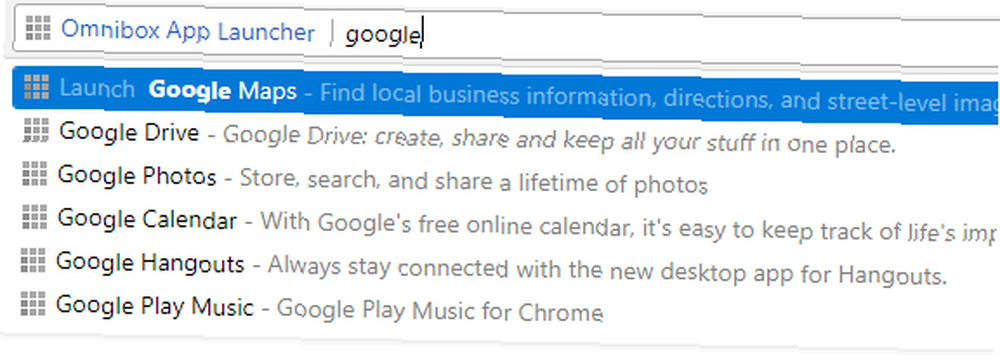
Omnibox App Launcher adres çubuğunu kullandığından, her zamanki gibi Chrome kısayolları çalışır Ctrl + L Omnibox’u vurgulamak için yukarı ve Aşağı sonuçlar arasında dolaşmak için okları ve Girmek bir sonuç seçmek ve bir uygulamayı başlatmak için.
İndir: Omnibox Uygulama Başlatıcı (Ücretsiz)
5. Harika Yeni Sekme Sayfası
Müthiş Yeni Sekme Sayfası kesinlikle özel bir uygulama başlatıcısı olmasa da (bu, yüceltilmiş bir sekme yöneticisi Chrome Sekme Yönetimi için En İyi 10 Eklenti Krom Sekme Yönetimi için En İyi 10 Eklenti Çok görevliysen, sekmeleri seviyorsunuz. Belki biraz Çok fazla. Burada sekme aşırı yüklemesiyle başa çıkmanıza yardımcı olacak 10 uzantı var.).
Bir uygulama başlatıcısı olarak kullanışlılığı, widget'lara güvenmesinden kaynaklanmaktadır. Döşeme düzenleyiciyi kullanarak web'deki herhangi bir URL’ye özel bir kısayol oluşturabilir veya önceden var olan içeriği bulmak için uygulamanın widget mağazasında arama yapabilirsiniz..
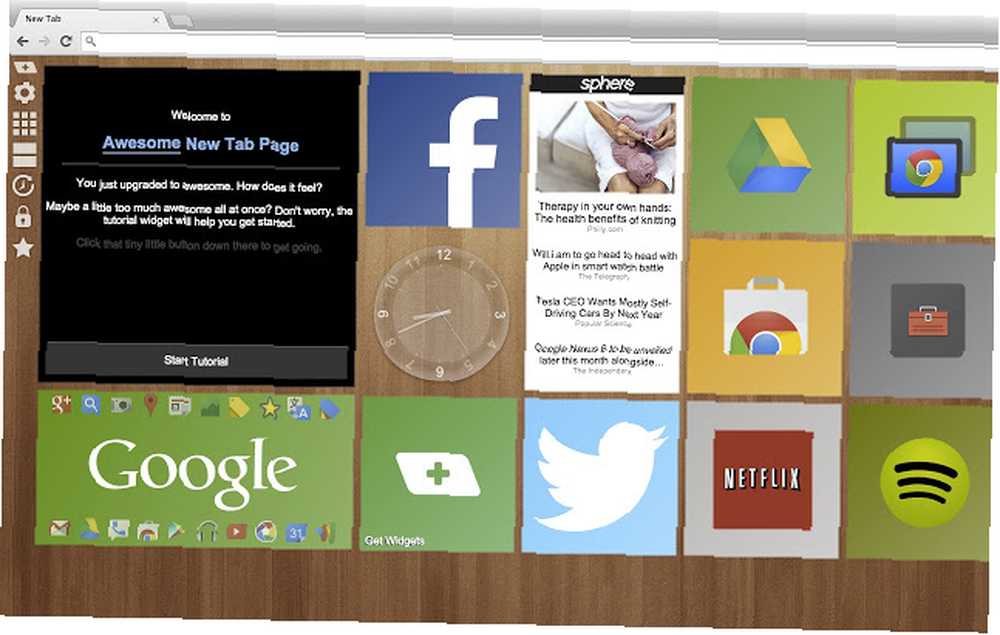
Arayüz tamamen özelleştirilebilir; arka planı değiştirebilir, uygulamaları yeniden boyutlandırabilir ve widget'ların ve uygulamaların göründüğü sırayı değiştirebilirsiniz..
Bu listedeki tüm uygulamalarda olduğu gibi, Awesome Yeni Sekme Sayfasının bir dezavantajı var. Yeni bir sekme ekranı kullandığından, bir web uygulamasını her başlatmak istediğinizde boş bir sekme açmanız gerekir..
İndir: Müthiş Yeni Sekme Sayfası (Ücretsiz)
6. AppJump Uygulama Başlatıcı ve Düzenleyici
AppJump App Launcher ve Organizer’ın bu listedeki en iyi uygulama başlatıcısı olduğunu iddia etmek mümkündür. Niye ya? Çünkü grupları destekleyen tek araç bu.
Yüklü yüzlerce Chrome web uygulamanız varsa, yerel Google aracı ve tartıştığımız diğer uygulamalar bunlarda gezinmeyi bir angarya haline getirir. Uzaktan uygun olan diğer tek başlatıcı, arama özelliği sayesinde Apps Launcher..
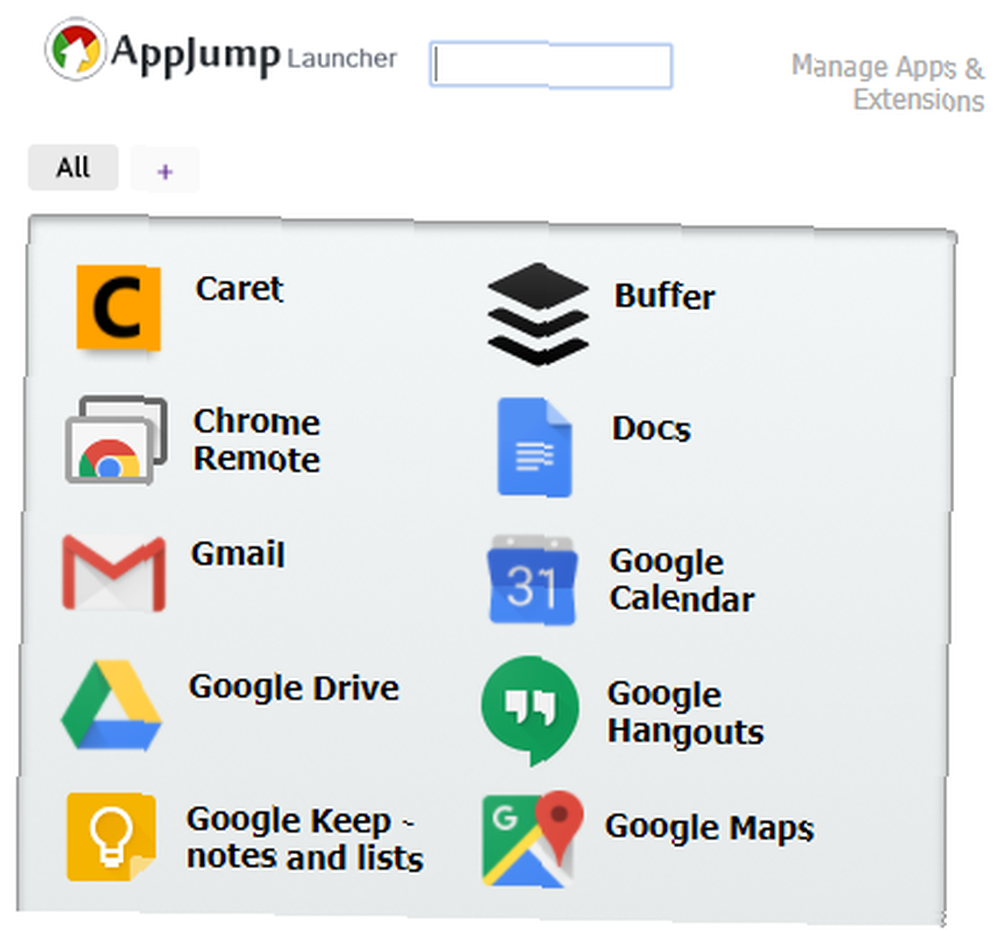
AppJump App Launcher ve Organizer, gruplara istediğiniz kadar uygulama koymanızı sağlar. Sık kullandığınız gruplar, açılır pencerenin üstünde görüntülenen sekmelere bile çevrilebilir..
Ne yazık ki, AppJump Uygulama Başlatıcı ve Düzenleyici, simgeleri veya metni yeniden boyutlandırmanın bir yolunu sağlamıyor.
İndir: AppJump Uygulama Başlatıcı ve Düzenleyici (Ücretsiz)
Hangi Alternatif Kullanıyorsunuz?
Bu makalede, sizi Google'ın eski uygulama başlatıcısı için yerel değiştirmesinin yanı sıra beş alternatifle tanıştırdık. Hangisinin ihtiyaçlarınız için doğru olduğundan emin değilseniz, hepsini deneyin ve hangisini kullanmaktan hoşlandığınızı görün.
Önerilerimizden herhangi birini denedin mi? Bu konuda ne sevdin? Bu konuda ne nefret ettin? Ve bu listeye ekleyebileceğimiz diğer tüm uygulama rampalarını biliyor musunuz??
Her zaman olduğu gibi, tüm görüş ve önerilerinizi aşağıdaki yorumlarda bırakabilirsiniz. Ve bu makaleyi sosyal medyadaki takipçilerinizle paylaşmayı unutmayın.











